Vollständige Liste der MS-DOS-Befehle
4160
30/11/2021
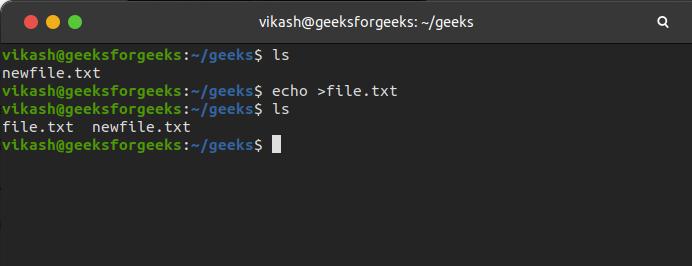
Wie kann ich Terminal verwenden, um Datei im Linux/UNIX -System zu erstellen?
Linux
Betriebssystem
Open Source
Im Linux/UNIX -Betriebssystem stehen zum Erstellen von Dateien zwei Möglichkeiten zur Verfügung.
Verwenden des Berührungsbefehls
Verwenden des CAT -Befehls
Erstellen einer Datei mit dem Befehl touch
Der Befehl touch wird verwendet, um Datei/Dateien ohne Inhalt zu erstellen und das Zugriffsdatum oder das Änderungsdatum einer Datei oder eines Verzeichnisses im Linux -System zu aktualisieren.Dies ist der einfachste Weg, um eine Datei unter Linux/UNIX mit einem Terminal zu erstellen.
Syntax
Die allgemeine Syntax des Berührungsbefehls lautet wie folgt - -
$ touch [Option]...DATEI...
Kurze Beschreibung der Option, die im Berührungsbefehl verfügbar ist.
Sr.Nein.
Option & Description
1
-a
Ändern Sie die Zugriffszeit der Datei
2
-c,-Nein-create
Überprüfen Sie die Datei verfügbar oder nicht, wenn nicht, dann pervers, um eine neue Datei zu erstellen
3
-d, - -date = String
Stellen Sie die Zeit der Datei anstelle der aktuellen Zeit fest
4
-f
Ignoriert
5
-m
Ändern Sie die Änderungszeit der Datei
6
-R, -Referenz = Datei
Verwenden Sie eine andere Dateizeit anstelle der aktuellen Zeit
7
-t Stempel
Verwenden Sie die angegebene Zeit anstelle der aktuellen Zeit
8
--Hilfe
Zeigt eine Hilfebotschaft an und beendet sich dann.
9
--Ausführung
Es gibt Informationen über die Version und beendet sich dann.
Mit dem Befehl touch können wir hier eine Datei im Linux -System erstellen.Bevor wir den Befehl Touch ausführen, werden wir überprüfen, wie viele Dateien in unserem aktuellen Verzeichnis mit dem folgenden Befehl verfügbar sind.
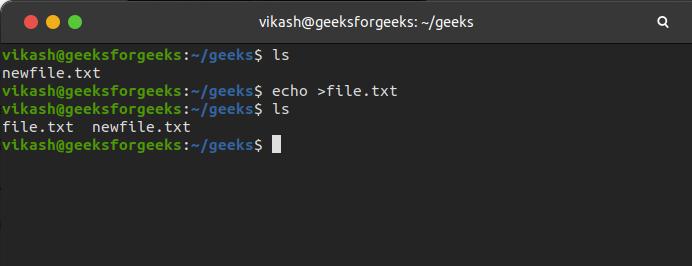
So erstellen Sie ein Solaris -Repo in Solaris Server unter Verwendung von Solaris.iso file #solaris #unix #linux https://t.co/u0w2sjede1
— Mohit Tayal Sat Aug 04 18:04:28 +0000 2018
$ ls -l
Nachdem Sie den folgenden Befehl verwendet haben, wurde eine neue Datei erstellt, die Newfile erstellt wurde.txt im aktuellen Verzeichnis.
$ touch newfile.txt
Um sicherzustellen, dass diese Datei erstellt wird oder nicht, werden wir den Befehl LS erneut ausführen, um den Verzeichnisinhalt aufzulisten.
So ändern Sie die Zugriffszeit einer Datei im Linux -System mit -A -Option mit dem Touch -Befehl wie unten gezeigt im unten stehenden Befehl.
$ touch -einer Neuheit.txt
Erstellen einer Datei mit CAT -Befehl
Der Befehl cat (concattenate) wird verwendet, um Dateien im Linux -Betriebssystem anzeigen, anzeigen, zu verkettet.Der Befehl touch wird auch verwendet, um Dateien im Linux -System ohne Inhalt zu erstellen, während die Katze Dateien mit einigen Inhalten erstellt.Der CAT -Befehl liest den Inhalt einer Datei und fordert sie auf.
Syntax
Die allgemeine Syntax des CAT -Befehls lautet wie folgt -
$ cat [Option]...DATEI...
Kurze Beschreibung der Option, die im CAT -Befehl verfügbar ist.
Sr.Nein.
Option & Description
1
-A, --how-alle
Zeigen Sie alle Inhalte einer Datei an
2
-B,-Nummer-Nonblank
Zeigen Sie die Anzahl nicht leerer Zeilen an, überschreiben -n -n
3
-n, -Nummer
Zeigen Sie die Anzahl aller Ausgabelinien an.
4
-T, --how-tabs
Registerkarten Sie die Registerkarte getrennte Zeilen anzeigen
5
--Hilfe
Zeigt eine Hilfebotschaft an und beendet sich dann.
6
--Ausführung
Es gibt Informationen über die Version und beendet sich dann.
Um eine Datei mit einigen Inhalten zu erstellen, verwenden wir den Befehl und den Dateinamen des Katzens nach diesem Schreiben von Inhalten und drücken Sie Strg + C, wenn das Schreiben wie in unten gezeigte Abschlussfunktion ist.
$ cat >file.Txthey, schreibe hier einige Inhalte...^C
Der CAT -Befehl wird auch verwendet, um den Inhalt der Datei anzuzeigen.Nach der Verwendung des CAT -Befehls zusammen mit dem Dateinameninhalt der Datei wird die unten angegebene Aufgabe gemacht, wie unten gezeigt.
$ CAT -Datei.Txthey, hier dein Inhalt...
Shilpa s
Veröffentlicht am 30. Juni 2021 14:36:28
Vorherige Seite
Seite drucken
Nächste Seite
Werbung
